cmd切换到d盘某个文件夹教程 cmd怎么切换到d盘的某个文件夹
更新时间:2024-04-11 09:27:15作者:runxin
对于属于电脑功能的用户来说,经常也会用到cmd命令来快速实现某些功能,只需要在cmd命令提示窗口中输入相关指令能够轻松运行,不过有些用户可能还不懂得cmd命令打开d盘某个文件夹的方式,对此cmd怎么切换到d盘的某个文件夹呢?以下就是有关cmd切换到d盘某个文件夹教程。
具体方法如下:
1、进入系统按Win+R打开运行面板,输入“cmd”按Enter键。
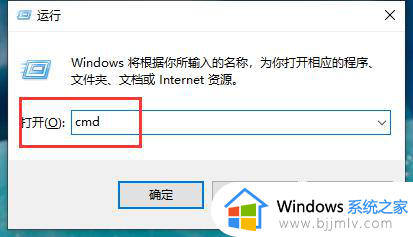
2、在命令提示符面板中输入“D:”按Enter键。
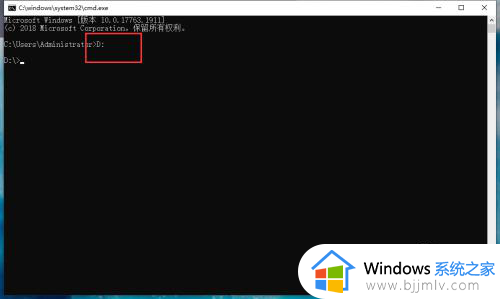
3、在D盘目录下输入“cd文件夹名称”按Enter键即可进入到该目录中。
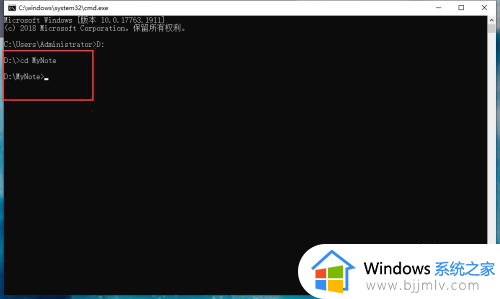
4、或者直接输入“cd /d d:MyNote”可以直接打开D盘下的文件夹。
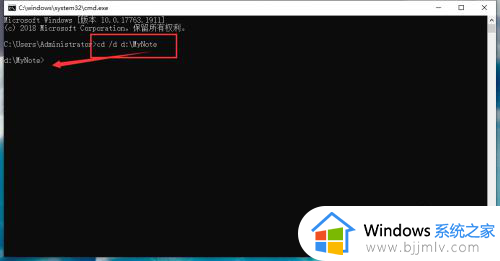
上述就是小编给大家介绍的cmd切换到d盘某个文件夹教程了,如果有不了解的用户就可以按照小编的方法来进行操作了,相信是可以帮助到一些新用户的。
cmd切换到d盘某个文件夹教程 cmd怎么切换到d盘的某个文件夹相关教程
- cmd切换到d盘的步骤 cmd命令如何切换到D盘
- 在cmd中如何进入d盘打开文件 cmd怎么进入d盘指定文件夹
- cmd从c盘进入d盘的方法 cmd命令如何从c盘到d盘
- temp文件夹可以改到d盘么 如何将c盘temp移动到d盘
- 如何把c盘的文件移到d盘 怎么把c盘的文件移到d盘
- appdata文件夹移动到D盘的操作方法 appdata文件夹可以移到D盘吗
- 怎么对优盘中的某个文件夹加密 如何给优盘里的文件夹加密
- mac如何剪切文件到别的文件夹 mac系统怎么将文件剪切到另一个文件中
- 怎么移动c盘文件到d盘里 如何把文件夹从c盘移动到d盘
- 电脑c盘文件怎么移到d盘 c盘应用转移到d盘的方法
- 惠普新电脑只有c盘没有d盘怎么办 惠普电脑只有一个C盘,如何分D盘
- 惠普电脑无法启动windows怎么办?惠普电脑无法启动系统如何 处理
- host在哪个文件夹里面 电脑hosts文件夹位置介绍
- word目录怎么生成 word目录自动生成步骤
- 惠普键盘win键怎么解锁 惠普键盘win键锁了按什么解锁
- 火绒驱动版本不匹配重启没用怎么办 火绒驱动版本不匹配重启依旧不匹配如何处理
电脑教程推荐
win10系统推荐